
Word署名欄に下線を入れて置きたい !?
書式の「下線」では空白が入るし…??
罫線ならスッキリする!!
そこまでも必要としないけど、右の画像のように軽く署名してほしい場合、文字書式の下線を利用して空白を入れながら引かれることが多いと思います・・・Wordで署名などをしてもらう入力欄を作成するには、『開発』タブ⇒コントロール項目の『テキストコンテンツコントロール』⇒『プロパティ』で編集とやっていけば作成することが可能なのですが・・・
しかし、左の画像のように、この方法やと文字を入力してもらうと空白部分が送られてしまうので下線がどんどん伸びてしまう結果となりますよね・・・
こうなると、署名する人に入力文字数分空白スペースを削除してもらう手間が掛かっていまいますよね・・・何か別の方法が無いものでしょうか!?
署名してもらう人に余計な手間を掛けないようにするためには、罫線を利用すれば解決できるんです。
今日はこのやり方を書いて置こうと思います。
- 【署名入力欄に罫線を引く方法】
- 左の画像のように部署と氏名の下に罫線を引きたいので『両方の文字列』を選択します。
- 次に、リボンの『ホーム』タブを選択します。
- 開いたメニューの中から段落項目の『罫線』の右側の『›』をクリックします。
- 部署と氏名を選択した状態なので間に罫線を引きたいので『横罫線 (内側)』を選択すると文字と文字の間に罫線が引かれます。
- 次に、そのまま選択したままの状態で氏名の下に罫線を引きたいので『下罫線』を選択しますと罫線が表示されます。
- 引かれた罫線はページ幅一杯に引かれていますので部署と氏名を選択したままで右端の『インデント』を『好みの幅』迄スライドさせて罫線幅を決めます。
- すると、ページ幅一杯やった罫線が『好みの幅』に修正されました。
- 文字を入力してみても罫線の幅が変動することはありません。
是非ご活用ください。











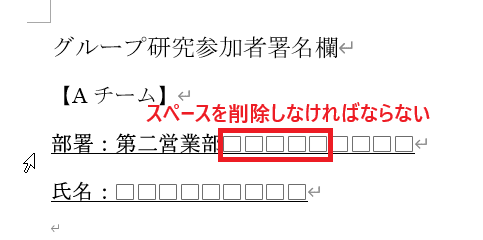
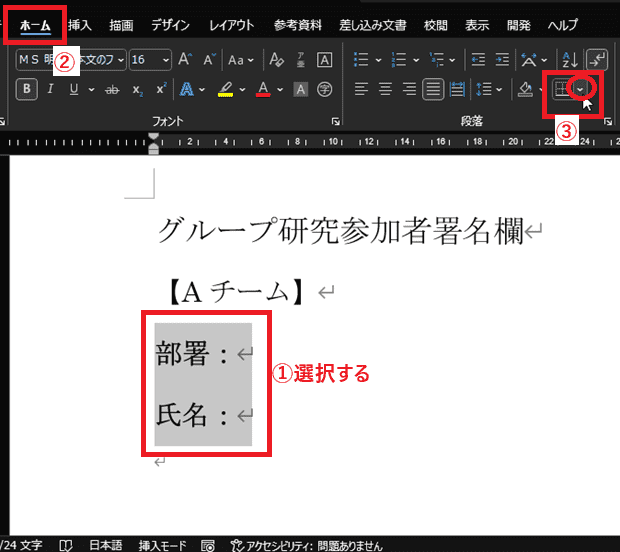
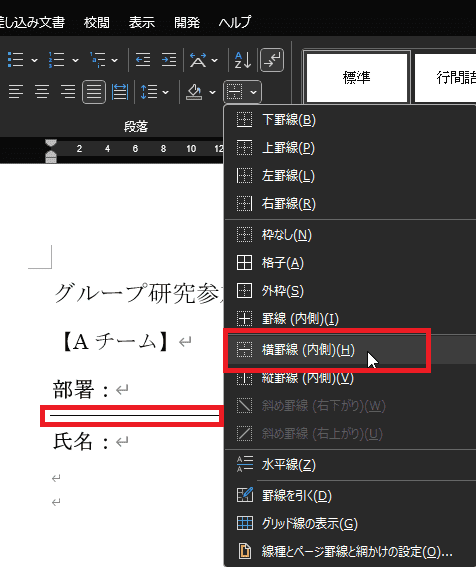
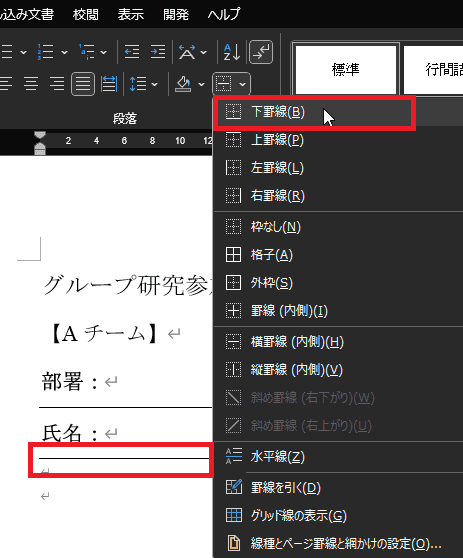

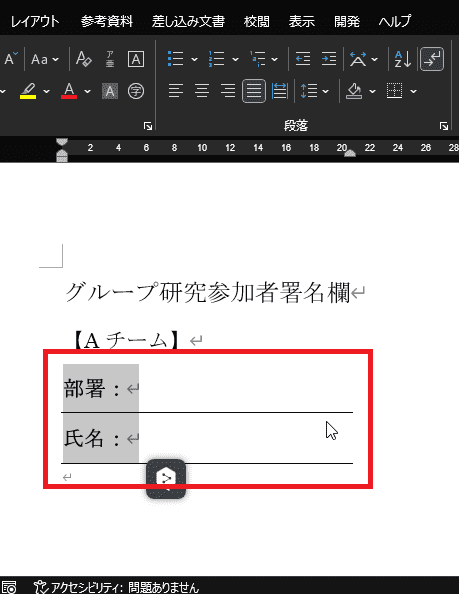

























※コメント投稿者のブログIDはブログ作成者のみに通知されます